iMacrosの基礎講座は、初心者の方向けに合計11ページ分で基本的なことを解説しています。
それではまずはじめに、このページ【PART.0】から順番に【PART.10】まで読んで頂ければと思います。
iMacrosはプログラムの知識がなくても、簡単にブラウザ上の作業を自動化できます。自動化するためのプログラムを自動で作成してくれます。
ちなみに読み方はアイマクロスと読みます。
 ノーノちゃん
ノーノちゃん
![]() テイくん
テイくん
このページの目次
1. iMacrosの一番の魅力とは?
人間の代わりに勝手に作業してくれることです。極端な例を上げますと、寝ていてもテレビを見ていてもOKです。
1番のメリットは回数の制限がありません。通常、何度も同じ作業をすると疲れてミスをすることがありますが、iMacrosを使えばそういったことが一切ありません。
それと、WEB上のデータを抜き出す(スクレイピングツール)としても使えます。
![]() テイくん
テイくん
活用の参考例
自分で作業した場合の「時間目安」、人に依頼した場合に掛かる「外注費用」、もし「iMacros」で代用した場合についてまとめています。
※数値はあくまでも目安です。
ASP(A8.net、アフィリエイトB、ValueCommerce、AccessTrade、もしもアフィリエイト、Link-A、JANet、LinkShare、Rentracksなど)
| 1社 | 10社 | |
|---|---|---|
| 時間目安 | 2分 | 20分 |
| iMacros | CSVファイルで一括確認(会社が増えても時間は変わらない) | |
広告代理店(Google、Yahoo、Facebook、Gunosy、Evory、スマートニュース、uzou、bypassなど)
| 1社 | 10社 | |
|---|---|---|
| 時間目安 | 2分 | 20分 |
| iMacros | CSVファイルで一括確認(会社が増えても時間は変わらない) | |
・フリーメール(yahooメール、hotmailなど)を作成
| 100個 | 1000個 | |
|---|---|---|
| 時間目安 | 100分 | 16.6時間 |
| 外注費用 | 500円 | 5,000円 |
| iMacros | 認証パスのみ手動になりますがその他は全て自動化が可能。さらに作成後の「ユーザー名」「メールアドレス」「パスワード」をCSVファイルで一括管理できる。 | |
・無料ブログ(seesaa、アメブロ、FC2、忍者、ライブドア、JUGEM、goo、はてなブログなど)を開設
| 10ブログ | 100ブログ | |
|---|---|---|
| 時間目安 | 30分 | 5時間 |
| 外注費用 | 500円 | 5,000円 |
| iMacros | 認証パスのみ手動になりますが設定(ブログ名、カテゴリ、不必要な項目削除など)は全て自動化が可能。 | |
| 100記事 | 1000記事 | |
|---|---|---|
| 時間目安 | 1時間 | 5時間 |
| 外注費用 | 1,000円 | 1万円 |
| iMacros | 複数のブログ、サイトに関係なく一括投稿できます。さらに予約投稿だけでなく通常投稿で日時をランダムに投稿することも可能です。 | |
・データ(電話番号、メールアドレス、会社情報、商品名、商品価格など)を取得
| 100個 | 1000個 | |
|---|---|---|
| 時間目安 | 10分 | 100分 |
| 外注費用 | 200円 | 2,000円 |
| iMacros | 同一サイトからデータ取得する場合は量がいくら増えても時間は変わりません。 | |
上記のようにインターネット上にあるものは全て自動化することができます。
ただ、万能のように見えるiMacrosですが使用できない場所もあります。
2. 使用できない場所について
ブラウザ(インターネット)上でしている作業は使用できますが、基本的にデスクトップ上では使用できません。
もしもデスクトップで自動化した場合はHiMacroEx、ロケットマウスなどを利用しましょう。
ブラウザとは?
ホームページ(WEBサイト)を見るときに使っているものをブラウザと言います。インターネット環境がないと使用できないのが特徴です。
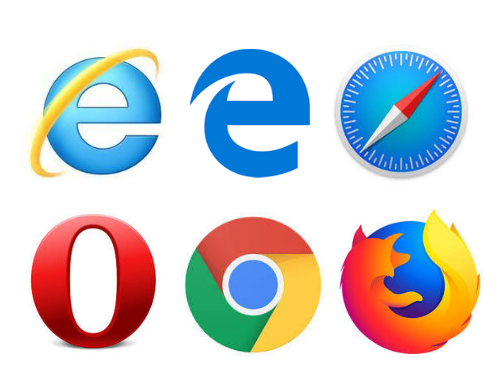
今回iMacrosで使用するブラウザは「Firefox」をおすすめしています。その理由は次のページで詳しくご紹介します。
デスクトップとは?
パソコンの電源を入れた後に、すぐに表示されるアイコンなどが並んでいる場所をデスクトップと言います。
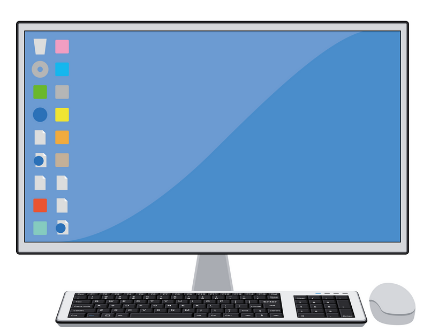
3. iMacrosのまとめ
今回【PART.0】では基本的なことについてお伝えました。
iMacrosはインターネット上の作業であれば、どんなことでも自動化できる魅力的なツールです。
無料で使うことができますので、一度ご自分で作成してみて頂ければと思います。
- プログラムの知識は不要
- ブラウザ上の作業が自動化できる
- 膨大な時間短縮や節約が可能
次回予告
次回【PART.1】ではimacrosを使用するために必要なものをご紹介します。
 iMacrosに必要なFirefox、SmoothCSVの導入方法と初期設定(保存版)【PART.1】
iMacrosに必要なFirefox、SmoothCSVの導入方法と初期設定(保存版)【PART.1】

 おすすめ記事
おすすめ記事
